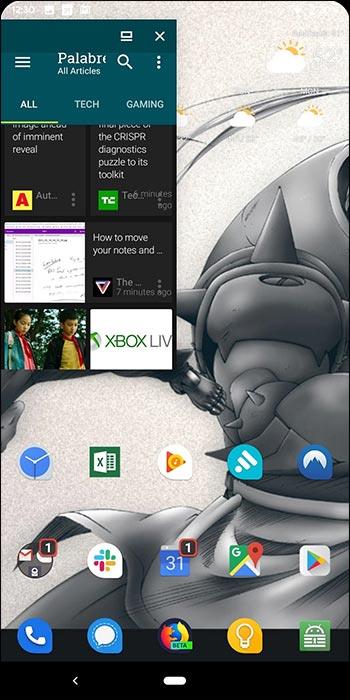Če vaš računalnik, Mac ali naprave Android, iOS ne morejo gledati videoposnetkov na YouTubu ali ne morejo naložiti videoposnetkov ali se videoposnetki ne predvajajo,... potem lahko uporabite nekaj spodnjih rešitev, da odpravite napako. .

Črni zaslon YouTubove video napake v brskalniku in mobilni napravi
1. V napravah Android
Če želite odpraviti napako, da se videoposnetki YouTube ne predvajajo v napravah Android, lahko uporabite naslednje metode:
1.1. Počisti predpomnilnik aplikacije YouTube:
To metodo lahko uporabite za odpravo morebitnih napak, ki se pojavijo med predvajanjem videoposnetkov v aplikaciji YouTube.
Če želite počistiti predpomnilnik aplikacije YouTube, pojdite na Nastavitve => Aplikacije => YouTube . Na strani z informacijami o aplikaciji YouTube kliknite Shramba , nato poiščite in kliknite Počisti predpomnilnik .

Če ste počistili predpomnilnik in se napaka še vedno pojavlja, lahko poiščete in kliknete možnost Počisti podatke ali Prisilno ustavi , da počistite podatke aplikacije in preverite, ali napaka še vedno obstaja.
1.2. Posodobite aplikacijo YouTube:
Če uporabite zgornjo metodo in še vedno ne morete odpraviti napake, je vzrok za napako najverjetneje ta, da vaša aplikacija YouTube ni bila posodobljena na najnovejšo različico. Če želite odpraviti napako, poskusite posodobiti različico. na vaši napravi Android.
2. Na napravah iOS
2.1. Počisti predpomnilnik aplikacije YouTube:
Podobno kot pri napravah Android, lahko poskusite počistiti predpomnilnik aplikacije YouTube, če želite odpraviti napako, da se videoposnetki YouTube ne predvajajo v napravah iOS. Vendar v iOS-u ni dovoljeno brisanje predpomnilnika kot v napravah Android, aplikacijo morate odstraniti in nato znova namestiti.
Ko končate, znova preverite, ali napaka še vedno obstaja.
2.2. Omogoči uporabo mobilnih podatkov v YouTubu:
V nekaterih primerih lahko poskusite uporabiti mobilne podatke za predvajanje videoposnetkov v YouTubu in preverite, ali se napaka še vedno pojavlja.
Če želite to narediti, pojdite na Settings => Mobile/Cellular , nato se pomaknite navzdol, da poiščete YouTube in preprosto preklopite status aplikacije na ON.

2.3. Posodobite aplikacijo YouTube:
Google je odstranil podporo za stare različice aplikacij YouTube in to je lahko vzrok za napako, da se videoposnetek YouTube ne predvaja. Zato se morate za odpravo napake prepričati, da je bila aplikacija YouTube v vaši napravi iOS posodobljena na najnovejšo različico.
3. V računalnikih PC in Mac
3.1. Brskalnik Chrome:
- Omogoči JavaScript:
Vzrok za napako, da se videoposnetek YouTube ne predvaja, je najverjetneje v tem, da JavaScript ni omogočen. Če želite omogočiti JavaScript, obiščite Nastavitve Chroma => Pokaži stran z naprednimi nastavitvami .
V razdelku Zasebnost kliknite Nastavitve vsebine . Tukaj najdete razdelek JavaScript, nato izberite možnost Dovoli vsem spletnim mestom zagon JavaScripta (priporočeno) in nato kliknite Končano .

- Počisti predpomnilnik in piškotke:
Če želite počistiti predpomnilnik in piškotke v brskalniku Chrome, najprej kliknite ikono s tremi pikami v zgornjem desnem kotu okna brskalnika Chrome, nato izberite Več orodij in kliknite Počisti podatke brskanja .
Poleg tega lahko neposredno odprete okno Clear browsign data s pritiskom na kombinacijo tipk Ctrl + Shift + Delete .
V oknu Počisti podatke brskanja preverite možnosti za predpomnilnik in piškotke, kot je prikazano spodaj, nato kliknite Počisti podatke brskanja. Ko končate, poskusite preveriti, ali se napaka še vedno pojavlja.

- Aktivirajte Ne sledi zahtevam:
Če želite omogočiti Ne sledi zahtevam, pojdite na Nastavitve Chroma => Pokaži napredne nastavitve , v razdelku Zasebnost aktivirajte možnost, imenovano Pošlji "Ne sledi" zahtevam s prometom brskanja. Nato zaprite brskalnik Chrome in ga znova odprite, poskusite predvajati videoposnetek YouTube in preverite, ali se napaka še vedno pojavlja ali ne.


- Onemogoči strojno pospeševanje:
Poleg zgornjih metod lahko poskusite onemogočiti strojno pospeševanje in preverite, ali se napaka še vedno pojavlja ali ne.
Na strani z nastavitvami Chroma poiščite in kliknite Prikaži napredne nastavitve , nato se pomaknite navzdol do razdelka Sistem . Tukaj počistite možnost, imenovano Uporabi strojno pospeševanje, ko je na voljo .

In če ste uporabili vse zgornje rešitve in še vedno ne morete odpraviti napake, preverite nameščene razširitve in jih odstranite. Razlog je v tem, da nekateri dodatki in razširitve povzročajo, da YouTube ne deluje pravilno.
3.2. Brskalnik Safari:
Če uporabljate Mac in se vam pojavlja tudi napaka na YouTubu, jo lahko popravite tako, da izbrišete piškotke in počistite podatke brskalnika.
Če želite izbrisati piškotke in podatke brskalnika, pojdite v nastavitve Safarija in poiščite zavihek Zasebnost , nato kliknite Upravljanje podatkov spletnega mesta . V naslednjem oknu kliknite Odstrani vse .


Če ste izbrisali piškotke in podatke brskalnika in še vedno ne morete odpraviti napake, poskusite preveriti razširitve, nameščene v brskalniku, in odstraniti razširitve, za katere menite, da povzročajo napako.
Glejte še nekaj spodnjih člankov:
Vso srečo!